在工作中,我们常常会遇到需要多个人同时编辑同一个Excel表格的情况 。如果我们通过先收集所有人录入的内容再汇总的话,这样会降低我们的工作效率 。那么,这种情况下,我们该怎么办呢?今天,小编就教大家一种编辑的方法 , 可以让多人同时编辑同一个工作簿 , 大家一起来学习吧!
首先 , 打开我们需要设置多人编辑的Excel文件 , 在工具栏处选中【审阅】选项,单击点开;
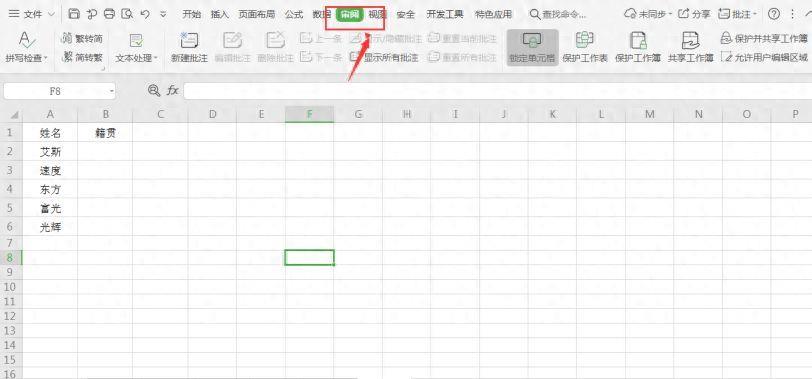
文章插图
然后,找到【审阅】项下的【共享工作簿】选项,单击打开;
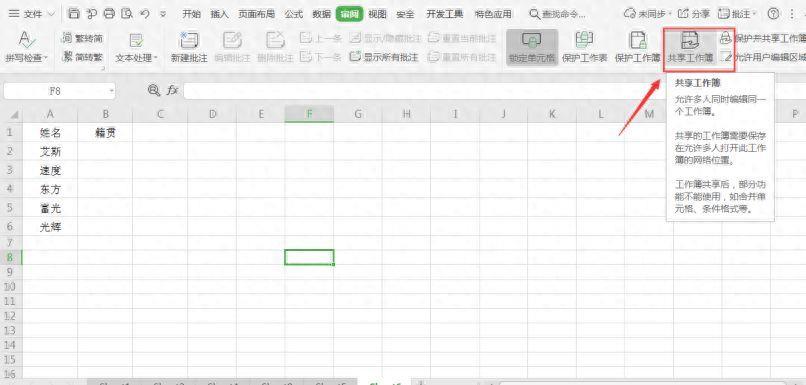
文章插图
在弹出的“共享工作簿”界面中,勾选【允许多用户同时编辑 , 同时允许工作簿合并】选项 , 单击【确认】,在弹出的提示界面中选择【是】即可 。
【怎么把表格弄成协同编辑 excel共享文件怎么允许多人编辑】
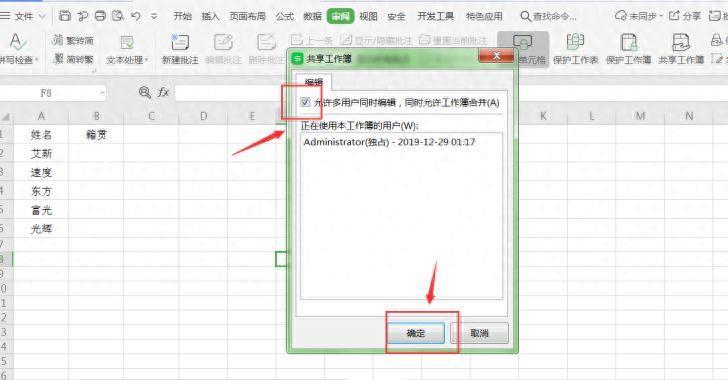
文章插图

文章插图
当我们返回工作簿时,发现工作簿文件名后面出现了“共享”字样,这表示Excel表格的共享设置成功,多人可以同时在线编辑该工作表 。
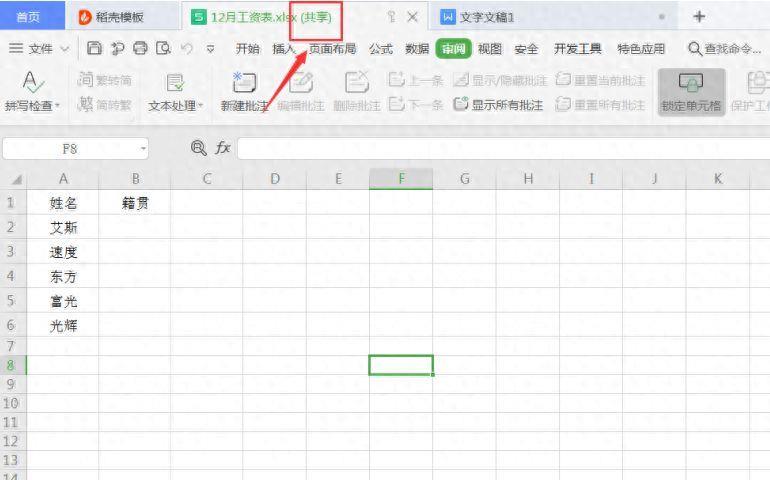
文章插图
那么,在Excel表格技巧中 , 在遇到多人需要同时在线编辑Excel工作表时,如何设置共享后多人编辑的操作方式是不是非常简单呢,你学会了吗?
- 手机home键怎么调出来 苹果home键是哪个
- 怎么新建导入动作批量处理 ps动作怎么建立和使用
- ps怎么给选区填前景色 ps前景色填充快捷键
- 兔子肉怎么做好吃 兔子肉怎么做好吃呢
- 怎么查手机app缓存数据在哪 手机缓存文件在哪里
- 自己当群主怎么样建群 如何建立500人qq群聊
- 手机好友怎么克隆到另一台手机 qq克隆好友怎么弄
- 神奇动物在哪里2中国神兽是什么 驺吾怎么读及介绍
- 姑娘果怎么吃如何保存
- 小米14pro设置徕卡水印方法?小米14pro怎么设置徕卡水印
